Как исправить диск в файловой системе RAW
Одна из проблем с которой сталкиваются пользователи Windows 10, 8.1 и Windows 7 — жесткий диск (HDD и SSD) или раздел диска с файловой системой RAW, то же самое бывает с флешкой или внешним диском. Этому обычно сопутствуют сообщения «Чтобы использовать диск сначала отформатируйте его» и «Файловая система тома не распознана», а при попытке проверки такого диска стандартными средствами Windows вы увидите сообщение «CHKDSK недопустим для дисков RAW».
Формат диска RAW — это своего рода «отсутствие формата», а точнее файловой системы на диске: так бывает с новыми или неисправными жесткими дисками, а в ситуациях, когда ни с того ни с сего диск стал RAW формата — чаще из-за системных сбоев, неправильного выключения компьютера или проблем с электропитанием, при этом в последнем случае информация на диске обычно остается в сохранности. Важное примечание: иногда диск отображается как RAW, если файловая система не поддерживается в текущей ОС, в таком случае следует предпринять действия, чтобы открыть раздел в ОС, которая может работать с этой файловой системой.
- Исправление ошибок файловой системы на диске
- Простое форматирование раздела
- Восстановление NTFS из RAW в DMDE (подойдет и для FAT32)
- Исправление диска RAW в TestDisk
- Как восстановить диск из RAW на системном диске
- Видео инструкция
Проверка диска на ошибки и исправление ошибок файловой системы
Этот вариант — первое что стоит попробовать во всех случаях появления раздела или диска RAW. Он далеко не всегда срабатывает, но безопасен и применим как в тех случаях, когда проблема возникла с диском или разделом с данными, так и в случае если диск RAW — это системный диск с Windows и ОС не загружается.
В случае, если операционная система работает, просто выполните следующие действия:
- Запустите командную строку от имени администратора.
 В Windows 10 для этого проще всего использовать поиск в панели задач: вводим «Командная строка», нажимаем правой кнопкой мыши по найденному результату, выбираем пункт «Запуск от имени администратора». Другие способы запустить командную строку от имени администратора.
В Windows 10 для этого проще всего использовать поиск в панели задач: вводим «Командная строка», нажимаем правой кнопкой мыши по найденному результату, выбираем пункт «Запуск от имени администратора». Другие способы запустить командную строку от имени администратора. - Введите команду chkdsk D: /f и нажмите Enter (в данной команде D: — это буква диска RAW, который нужно исправить). Если буква диска отсутствует, вы можете назначить ее в «Управление дисками» через контекстное меню диска (показано в видео далее).
После этого возможны два варианта развития событий: если диск стал RAW из-за простого сбоя файловой системы, начнется проверка и с большой вероятностью вы увидите свой диск в нужном формате (обычно NTFS) по ее окончании. Если же дело серьезнее, то команда выдаст «CHKDSK недопустим для дисков RAW». Это означает, что данный способ вам не подходит для восстановления диска.
В тех ситуациях, когда операционная система не запускается, вы можете использовать диск восстановления Windows 10, 8 или Windows 7 или дистрибутив с операционной системой, например, загрузочную флешку (приведу пример для второго случая):
- Загружаемся с дистрибутива (его разрядность должна совпадать с разрядностью установленной ОС).

- Далее либо на экране после выбора языка внизу слева выбираем «Восстановление системы», а затем открываем командную строку, либо просто нажимаем Shift+F10, чтобы открыть ее (на некоторых ноутбуках Shift+Fn+F10).
- В командной строке по порядку используем команды
- diskpart
- list volume (в результате выполнения этой команды смотрим, под какой буквой в настоящий момент находится проблемный диск, или, точнее, раздел, так как эта буква может отличаться от той, что была в рабочей системе).
- exit
- chkdsk D: /f (где D: — буква проблемного диска, которую мы узнали в пункте 5).
Тут возможные сценарии те же, что были описаны ранее: либо все будет исправлено и после перезагрузки система запустится обычным образом, либо вы увидите сообщение о том, что нельзя использовать chkdsk с диском RAW, тогда смотрим следующие способы.
Простое форматирование диска или раздела RAW при отсутствии важных данных на нем
Первый случай самый простой: он подойдет в тех ситуациях, когда файловую систему RAW вы наблюдаете на только что купленном диске (это нормально) или если уже имеющийся диск или раздел на нем имеет данную файловую систему, но не имеет важных данных, то есть восстанавливать предыдущий формат диска не требуется.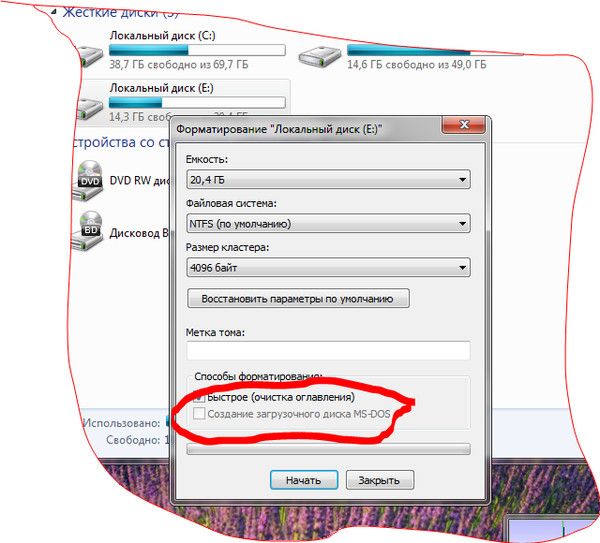
В таком сценарии мы можем просто отформатировать этот диск или раздел стандартными средствами Windows (по сути, можно просто согласиться на предложение форматирования в проводнике «Чтобы использовать диск, сначала отформатируйте его):
- Запустите утилиту «Управление дисками» Windows. Для этого нажмите клавиши Win+R на клавиатуре и введите diskmgmt.msc, после чего нажмите Enter.
- Откроется утилита управления дисками. В ней кликните правой кнопкой мыши по разделу или диску RAW, после чего выберите «Форматировать». Если действие неактивно, а речь идет о новом диске, то кликните правой кнопкой мыши по его названию (слева) и выберите «Инициализировать диск», а после инициализации также отформатируйте раздел RAW.
- При форматировании вам потребуется лишь задать метку тома и желаемую файловую систему, обычно — NTFS.
Если по какой-то причине не удается форматировать диск таким образом, попробуйте также, путем правого клика по разделу (диску) RAW сначала «Удалить том», а потом кликнуть по области диска, которая не распределена и «Создать простой том».
Примечание: во всех способах восстановления раздела или диска RAW используется структура разделов, изображенная на скриншоте ниже: системный диск GPT с Windows 10, загрузочным EFI разделом, средой восстановления, системным разделом и разделом E:, который определяется как имеющий файловую систему RAW (эта информация, предполагаю, поможет лучше понять шаги, изложенные далее).
Восстановление NTFS раздела из RAW в DMDE
Куда неприятнее, если на диске, который стал RAW, были важные данные и требуется не просто отформатировать, а вернуть раздел с этими данными.
В этой ситуации для начала рекомендую попробовать бесплатную программу для восстановления данных и потерянных разделов (и не только для этого) DMDE, официальный сайт которой — dmde.ru (в данном руководстве используется версия программы GUI для Windows). Подробно по использованию программы: Восстановление данных в DMDE.
Процесс восстановления раздела из RAW в программе в общем случае будет состоять из следующих шагов:
- Выберите физический диск, на котором находится раздел RAW (отметку «показать разделы» оставьте включенной).
- Если в списке разделов DMDE отобразится потерянный раздел (можно определить по файловой системе, размеру и перечеркиванию на иконке), выделите его и нажмите «Открыть том». Если не отобразился — проведите полное сканирование для его поиска.
- Проверьте содержимое раздела, то ли это, что нужно. Если да, нажмите кнопку «Показать разделы» в меню программы (в верхней части скриншота).
- Убедитесь, что выделен нужный раздел и нажмите «Восстановить». Подтвердите восстановление загрузочного сектора, а затем нажмите кнопку «Применить» внизу и сохраните данные для отката в файл в удобном расположении.
- Через короткое время изменения будут применены, а диск RAW снова будет доступен и иметь нужную файловую систему. Можно выйти из программы.
- Некоторые другие нюансы использования программы, например, при отсутствии кнопки «Восстановить» показаны в видео инструкции ниже.

Примечание: в моих экспериментах, при исправлении диска RAW в Windows 10 (UEFI + GPT) с помощью DMDE, сразу после процедуры система сообщала об ошибках диска (причем проблемный диск был доступным и содержал все данные, бывшие на нем до этого) и предлагала перезагрузить компьютер для их устранения. После перезагрузки все работало исправно.
В случае, если вы используете DMDE для исправления системного диска (например, подключив его к другому компьютеру), учитывайте, что в результате возможен следующий сценарий: диск RAW вернет изначальную файловую систему, но при подключении его к «родному» компьютеру или ноутбуку, ОС не будет загружаться. В этом случае произведите восстановление загрузчика, см. Восстановление загрузчика Windows 10, Восстановление загрузчика Windows 7.
Восстановление диска RAW в TestDisk
Еще один способ эффективного поиска и восстановления раздела диска из RAW — бесплатная программа TestDisk. Она сложнее в использовании, чем предыдущий вариант, но иногда оказывается более эффективной.
Внимание: беритесь за то, что описано ниже только если понимаете, что делаете и даже в этом случае будьте готовы к тому, что что-то пойдет не так. Сохраните важные данные на физический диск, отличный от того, на котором производятся действия. Также запаситесь диском восстановления Windows или дистрибутивом с ОС (возможно, потребуется восстановление загрузчика, инструкции для чего я приводил выше, особенно если диск GPT, даже в тех случаях, когда восстанавливается не системный раздел).
- Загрузите программу TestDisk с официального сайта http://www.cgsecurity.org/wiki/TestDisk_Download (будет загружен архив, включающий TestDisk и программу для восстановления данных PhotoRec, распакуйте этот архив в удобное место).
- Запустите TestDisk (файл testdisk_win.exe).
- Выберите «Create», а на втором экране выберите диск, который стал RAW или имеет раздел в таком формате (выбирайте именно диск, а не сам раздел).
- На следующем экране нужно выбрать стиль разделов диска.

- Выберите пункт «Analyze» и нажмите Enter. На следующем экране нажмите Enter (с выбранным пунктом Quick Search) еще раз. Подождите, пока диск будет проанализирован.
- TestDisk найдет несколько разделов, включая тот, который был превратился в RAW. Его можно определить по размеру и файловой системе (размер в мегабайтах отображается внизу окна при выборе соответствующего раздела). Также вы можете просмотреть содержимое раздела, нажав латинскую P, для выхода из режима просмотра нажмите Q. Разделы с пометкой P (зеленые) будут восстановлены и записаны, с пометкой D — не будут. Для изменения пометки используйте клавиши «влево-вправо». Если изменить не получается, значит восстановление этого раздела нарушит структуру диска (и, вероятно, это не тот раздел, что вам нужен). Может оказаться, что присутствующие в настоящее время системные разделы определены под удаление (D) — измените на (P) с помощью стрелок.
 Нажмите Enter для продолжения, когда структура диска будет соответствовать той, что должна быть.
Нажмите Enter для продолжения, когда структура диска будет соответствовать той, что должна быть. - Убедитесь, что представленная на экране таблица разделов на диске верная (то есть такая, как должна быть, включая разделы с загрузчиком, EFI, средой восстановления). Если у вас есть сомнения (вы не понимаете, что отображено), то лучше ничего не делать. Если сомнений нет, выберите «Write» и нажмите Enter, а затем — Y для подтверждения. После этого можно закрыть TestDisk и перезагрузить компьютер, а затем проверить — был ли восстановлен раздел из RAW.
- Если структура диска не соответствует тому, что должно быть, то выберите «Deeper Search» для «глубокого поиска» разделов. И так же, как в пунктах 6-7 попробуйте восстановить правильную структуру разделов (если не уверены в том, что делаете, лучше не продолжайте, можете получить не запускающуюся ОС).
- Более подробная инструкция по программе: Восстановление разделов диска в TestDisk.
В случае если все прошло успешно, правильная структура разделов будет записана, а после перезагрузки компьютера диск будет доступен, как и прежде. Однако, как упоминалось выше, может потребоваться восстановление загрузчика, в Windows 10 исправно работает автоматическое восстановление при загрузке в среде восстановления.
Однако, как упоминалось выше, может потребоваться восстановление загрузчика, в Windows 10 исправно работает автоматическое восстановление при загрузке в среде восстановления.
Файловая система RAW на системном разделе Windows
В тех случаях, когда проблема с файловой системой возникла на разделе с Windows 10, 8 или Windows 7, а простой chkdsk в среде восстановления не работает, вы можете либо подключить этот диск к другому компьютеру с работающей системой и исправить проблему на нем, либо использовать LiveCD со средствами для восстановления разделов на дисках.
- Список LiveCD, содержащих TestDisk доступен здесь: http://www.cgsecurity.org/wiki/TestDisk_Livecd
- Для восстановления из RAW с помощью DMDE вы можете извлечь файлы программы на загрузочную флешку на базе WinPE и, загрузившись с нее, запустить исполняемый файл программы. На официальном сайте программы также есть инструкции по созданию загрузочных накопителей DOS.
Также есть сторонние LiveCD, специально предназначенные для восстановления разделов.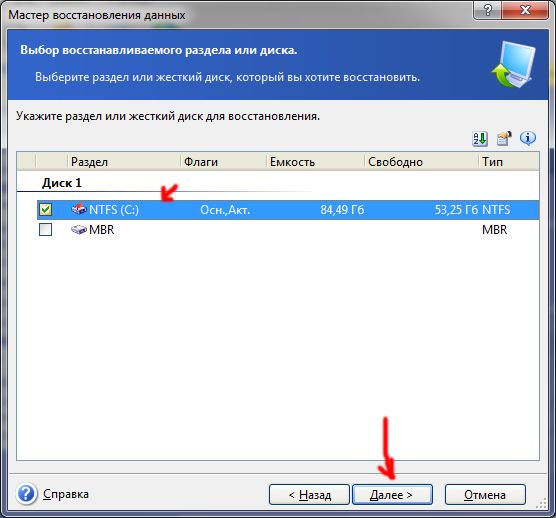 Однако, в моих тестах работоспособным применительно к разделам RAW оказался лишь платный Active Partition Recovery Boot Disk, все остальные позволяют лишь восстанавливать файлы, либо находят лишь те разделы, что были удалены (нераспределенное пространство на диске), игнорируя разделы RAW (так работает функция Partition Recovery в загрузочной версии Minitool Partition Wizard).
Однако, в моих тестах работоспособным применительно к разделам RAW оказался лишь платный Active Partition Recovery Boot Disk, все остальные позволяют лишь восстанавливать файлы, либо находят лишь те разделы, что были удалены (нераспределенное пространство на диске), игнорируя разделы RAW (так работает функция Partition Recovery в загрузочной версии Minitool Partition Wizard).
При этом, загрузочный диск Active Partition Recovery (если решите воспользоваться), может работать с некоторыми особенностями:
- Иногда показывает диск RAW как обычный NTFS, отображая все файлы на нем, и отказывается восстанавливать его (пункт меню Recover), сообщая, что раздел и так присутствует на диске.
- Если не происходит описанного в первом пункте, то после восстановления с помощью указанного пункта меню, диск отображается как NTFS в Partition Recovery, но остается RAW в Windows.
Решает проблему другой пункт меню — Fix Boot Sector, даже если речь идет не о системном разделе (в следующем окне после выбора данного пункта обычно не требуется выполнять какие-либо действия). При этом файловая система раздела начинает восприниматься ОС, но возможны проблемы с загрузчиком (решаемые стандартными средствами восстановления Windows), а также принудительный запуск проверки диска системой при первом старте.
При этом файловая система раздела начинает восприниматься ОС, но возможны проблемы с загрузчиком (решаемые стандартными средствами восстановления Windows), а также принудительный запуск проверки диска системой при первом старте.
Восстановление диска или флешки RAW — видео инструкция
Ну и наконец, если случилось так, что ни один из способов не смог вам помочь, или предложенные варианты кажутся пугающе сложными, почти всегда удается просто восстановить важные данные с разделов и дисков RAW, тут помогут бесплатные программы для восстановления данных.
remontka.pro в Телеграм | Способы подписки
Восстановление жесткого диска после форматирования, переустановки ОС Windows
Традиционно, отвечаю на любые ваши вопросы, связанные с восстановлением удаленной информации на жестком диске. Советую программы для работы с жестким диском, подсказываю, что делать, если не определяется жесткий диск, если устройство хранения щелкает и не определяется, возможно ли восстановление данных после форматирования и проч.
Жесткий диск, который я использовал для резервного хранения файлов, перестал читаться. Подключаю к компьютеру, он «говорит»: Не могу, сначала нужно форматировать. Если это сделать, я потеряю данные. Вопрос: при скачивании программы для работы с жестким диском и установке на компьютер, можно реанимировать выносной HDD? Или её следует скачивать на флешку?
Ответ. Вы правильно сформулировали вопрос и даже отчасти ответили на него. Все верно, крайне нежелательно устанавливать программу для восстановления данных на жесткий диск, который вы планируете реанимировать. Если у вас есть флешка или есть возможность установить утилиту на другой HDD – используйте такой вариант работы с жестким диском. Таким образом вы сможете избежать записи какой-либо информации на проблемный жесткий диск. Перед восстановлением не забудьте проверить жесткий диск на возможные ошибки, иногда это существенно упрощает последующие операции с HDD.
Жесткий диск подключила к тюнеру: сначала тюнер его читал, потом появились знаки вопроса, а сегодня подключила к компьютеру, а комп его не видит. Что делать, если не определяется жесткий диск?
Что делать, если не определяется жесткий диск?
Ответ. Для начала я бы посоветовал проверить работу жесткого диска, подключив его к компьютеру. Возможно, он не вышел из строя (уже даже судя по тому, что он определяется со знаком вопроса). После подключения к ПК очень желательно проверить диск на ошибки, для этого пройдите по указанной ссылке. Второй совет: желательно отформатировать HDD, выбрав соответствующий тип файловой системы, указанный в документации к тюнеру.
Есть жесткий диск и в первый же день разделил на 2 части. Теперь одна часть видна, а второй нету, она не определяется на диске. Вот как вернуть вторую часть, если система не видит жесткий диск?
В BIOS система «видит» 2-ой HDD (который неисправный), и Windows его тоже «видит», но при попытке открыть его выдаёт сообщение: “Нет доступа к Е:\. файл или папка повреждены”. Чтение невозможно. Что делать, если bios все еще видит жесткий диск?
Ответ. Скорее всего, вторая – не отформатированная – часть жесткого диска остается не размеченной, в т.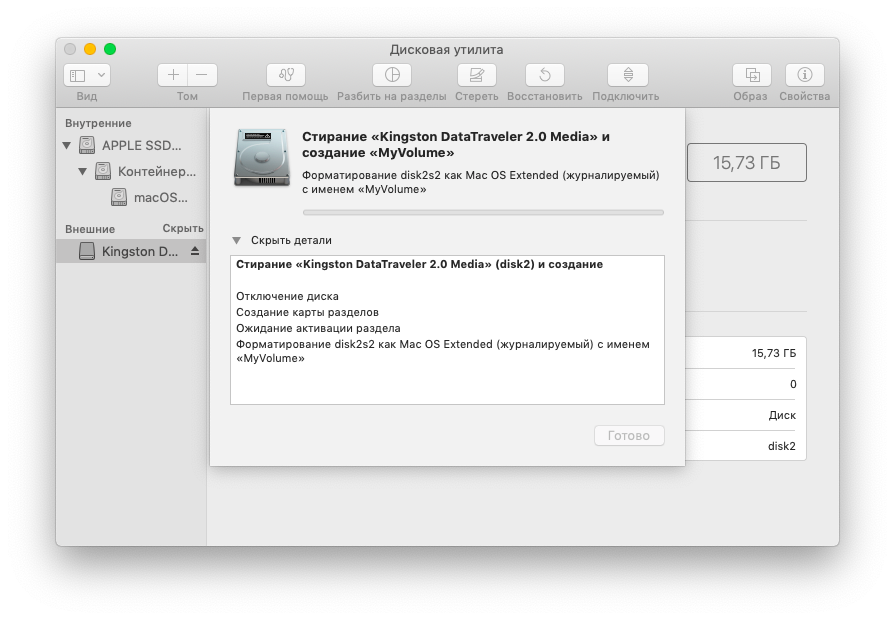 н. формате raw. Для того, чтобы вернуть вторую, “невидимую” часть HDD, вам нужно использовать любой инструмент для разметки жесткого диска. Для этих целей подойдет как системный компонент “Управление дисками” (найти его можно через панель управления), так и любая утилита вроде Acronis Disk Director или Partition Magic. Выберите не размеченное пространство на диске, укажите тип файловой системы и отформатируйте диск.
н. формате raw. Для того, чтобы вернуть вторую, “невидимую” часть HDD, вам нужно использовать любой инструмент для разметки жесткого диска. Для этих целей подойдет как системный компонент “Управление дисками” (найти его можно через панель управления), так и любая утилита вроде Acronis Disk Director или Partition Magic. Выберите не размеченное пространство на диске, укажите тип файловой системы и отформатируйте диск.
С помощью программы «ПК Инспектор» (для восстановление файлов) я случайно удалил или отформатировал 2-й раздел HDD, на нём было > 350 Гб информации. При включении компа и нажатии этого раздела диска, Windows дает сообщение: «что диск не определен и нужно отформатировать диск». Использовал различные программы и утилиты для восстановление из интернета. Они полностью не восстановливает удаленные данные. Помогите пожалуйста, что делать, если компьютер не “видит” HDD?
Ответ. Для того, чтобы вернуть удаленный раздел жесткого диска, советуем использовать утилиту под названием Partition Table Doctor (см. описание программы по ссылке). Также существуют альтернативные утилиты для работы с жестким диском вроде Norton Disk Doctor. В любом случае, перед тем, как выполнять форматирование, разбивать диск на разделы, советуем предварительно проверить ваш жесткий диск на ошибки. Если они будут найдены и исправлены, возможно, удастся вернуть удаленную информацию “малой кровью”.
описание программы по ссылке). Также существуют альтернативные утилиты для работы с жестким диском вроде Norton Disk Doctor. В любом случае, перед тем, как выполнять форматирование, разбивать диск на разделы, советуем предварительно проверить ваш жесткий диск на ошибки. Если они будут найдены и исправлены, возможно, удастся вернуть удаленную информацию “малой кровью”.
Во время переустановки виндовс в окне выбора диска, на который нужно установить новую Виндовс, случайно форматнул диск D и сразу понял, что не тот диск …потом форматнул диск С и установил виндовс ..Возможно на новом виндовсе (7) востановить даные которые были в стертом виндовсе на диске D???
Ответ. Поскольку вы устанавливали Windows на другой диск (это уже половина успеха!), то вероятность вернуть файлы достаточно высокая. Советуем прочесть статью о восстановлении данных после форматирования жесткого диска по указанной ссылке. Для этих целей подойдет не только утилита Auslogics File Recovery, но и любой аналогичный инструмент (см. В меню сайта раздел “Восстановление данных”).
В меню сайта раздел “Восстановление данных”).
Скажите пожалуйста, мы переустановили систему на диск с данными, можно ли их как нибудь восстановить?
Ответ. Вернуть информацию после переустановки операционной системы можно. Но, поскольку вы уже внесли изменения в файловую систему, вовсе не факт, что вы сможете успешно вернуть все данные. В общем, для реанимации раздела подойдут любые программы для восстановления данных с жесткого диска.
При включении – щелчек на жеском диске. Система не загружается, на дисплее отображается сообщение: “нет сигнала”. Что делать, если жесткий диск щелкает и не определяется?
Ответ. Если диск щелкает, то, скорее всего, он вышел из строя. Впрочем, не стоит делать преждевременные выводы. Для начала проверьте работоспособность диска на другом компьютере, подсоединив к нему устройство хранения. Также крайне рекомендуется проверить качество соединения HDD с компьютером: вполне возможно, что проблема заключается в плохом соединении жесткого диска с материнской платой.
Если эти процедуры ни к чему не привели, советуем ознакомиться с материалом о диагностике и ремонте жесткого диска: https://softdroid.net/vosstanovlenie-zhestkogo-diska.
Случайно отформатировала на компе диск Е , на котором вся важная информация, включая лицензионные программы 1С. И естественно все фото и видео, накопленные годами. Прочитала ваши ответы на такие же проблемы, как в моей ситуации , поняла , что можно вернуть информацию, восстановить диск отформатированный.
У меня вопрос такого характера: многие фото и видео у меня были на рабочем столе в папке и больше негде . Я собирала туда все новые, чтобы разобрать по папкам и в дальнейшем скинуть на диск Е. В папку «фото». Но к большому сожалению не успела это сделать . Восстановится ли эта папка , которая была на рабочем столе ?
Еще в моем компе есть и диск :С. Может там сохранилась эта папка? Так как я понимаю , у меня рабочий стол находится на диске С. Или я ошибаюсь , что рабочий стол -есть на диске :С? Подскажите пожалуйста ? Заранее признательна Вам и благодарна .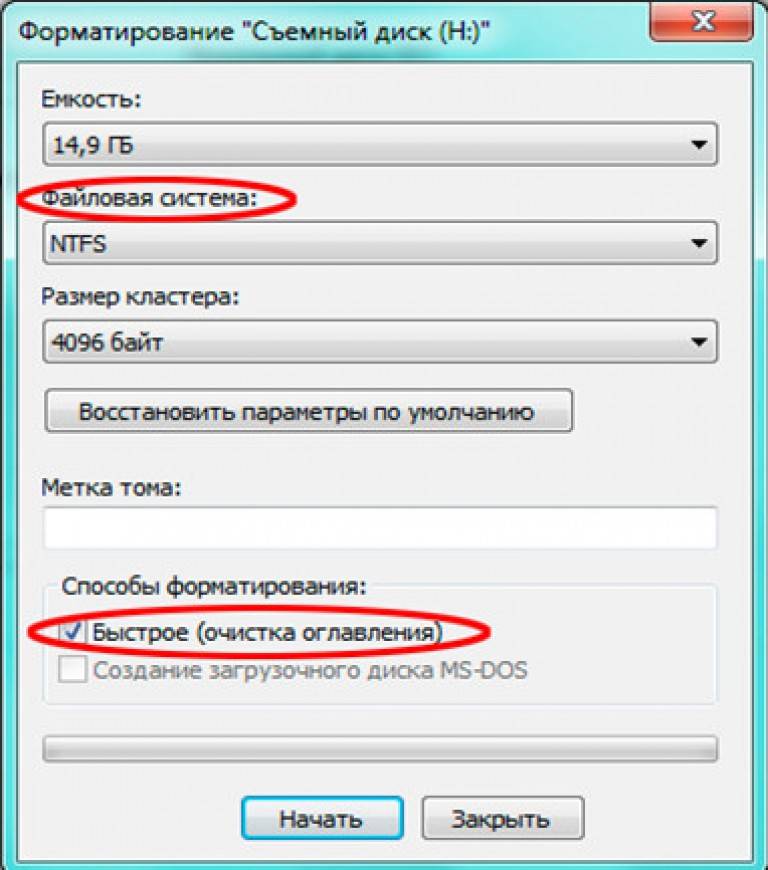
Я так понял, здесь описывается как отформатировать также и раздел диска (C) (что мне и нужно, остальные, D и E, мне никак не надо), а не всего диска. Мне нужно очистить данный раздел с неиспользуемого жёсткого диска (точнее, с неустановленной ОС). Попытка удалить с другого жесткого диска (при помощи контекстного меню мыши) не дала полного результата (удалились разные сторонние файлы — документы, изображения, установщики программ и пр., а также папка Windows старой системы XP), но вот осталась папка (или папки), которые видимо от этой системы остались (вроде всякие там Appl. Data и пр.), при попытке их удалить появляется окно о том, что я удалить их не могу и нужно обладать правами администратора, а места при том оставшиеся файлы занимают значительно (больше половины из 19,5 Гб). Может быть, возможно для этого применение разных утилит типа CCleaner или Unlocker и т. п.), может быть также, встречал также способ, изменить имя администратора. Я хотел бы попробовать установить в этот раздел новую ОС, но у меня (возможно из-за этого), не получается (выдается даже при попытке установить заново ОС windows root system\hal\dll).
Недавно переустановил Виндовс. На HDD были нужные мне файлы, я про них забыл и переустановил несколько раз. пытался установить сам через флешку, несколько попыток было установить виндовс и к сожалению я форматировал и удалял разделы около 7 раз. смогу ли я восстановить фотографии, которые есть там?
так случилось, что один человек вытащил с моего ноутбука и случайно отформатировал жесткий диск.
очень надо вернуть фотографии которые там были. но есть один нюанс — на этом диске было 2 операционные системы (windows i linux). а фотографии были именно на линуксе. реально ли восстановить их?
буду очень благодарен за помощь …
Хотели переустановить Винду. Перенесли все необходимые файлы на диск Е, дабы их не потерять. Во время форматирования диска С, пишет что почему-то и диск Е тоже отформатирован. Означает ли это, что все данные и файлы утеряны?! Если да, возможно ли их восстановить?! И как?! Заранее спасибо за ответ. «
«
Переустанавливала windows 10 и не правильно ввела какой из разделов сохранить. В итоге диск С был переписан на диск Д и, понятное дело, все данные отформатировались. Уже использовала программу Auslogics File Recovery , функцию поиска потерянных разделов и просто сканирования , но безуспешно. Возможно, я все неправильно сделала.
Попросили переустановить винду, стояла 10 переустановил на 7. Но при установке жесткий был разделен на два… фото и файл перекинул на тот который не основной. форматнул жесткий диск (тот, который с виндой) и все резервные разделы, оставил незанятое пространство на диске и второй с данными. Но установка не получилась на незанятое пространство, так как имел стиль GPT. Поискал в интернете как исправить, в итоге Shift+F10 и по инструкции. И тут форматируется жесткий с данными. Возможно вернуть фото и файлы? Или идти извиняться?)
Пытаюсь установить ОС windows 7 (86x/64x для старых компьютеров), программа установки после копирования файлов операционную памяти по завершению процесса высвечивается черный экран с разделяющей наклонной линией,которая мигает. Дальше никаких действий не происходит. А сам ноутбук начинает издавать гудки подобные телефонным. А если выбрать перед началом установки любую версию и при этом нажать F8 (указано для настройки параметров) , то при окончании копирования появляется окно восстановления и безопасной загрузки системы с различными параметрами: с загрузкой драйверов и т.д. Подскажите пожалуйста, это оперативная память неисправна либо семерка после последнего прерванного форматирования даёт такой сбой. В чем может быть проблема и как её можно решить? Комп нужно запустить уже к 10:00 . пожалуйста помогите. Жду вашей скорой помощи. И заранее спасибо.
Дальше никаких действий не происходит. А сам ноутбук начинает издавать гудки подобные телефонным. А если выбрать перед началом установки любую версию и при этом нажать F8 (указано для настройки параметров) , то при окончании копирования появляется окно восстановления и безопасной загрузки системы с различными параметрами: с загрузкой драйверов и т.д. Подскажите пожалуйста, это оперативная память неисправна либо семерка после последнего прерванного форматирования даёт такой сбой. В чем может быть проблема и как её можно решить? Комп нужно запустить уже к 10:00 . пожалуйста помогите. Жду вашей скорой помощи. И заранее спасибо.
Исправление неотформатированного диска на жестком диске/USB/внешнем жестком диске/флэш-накопителе
Обновлено Тимом в Советы по восстановлению данных 23 апреля 2020 г.
Диск в дисководе F не отформатирован. Отформатировать его сейчас? При попытке открыть диск в проводнике Windows выдает запрос: «Вам необходимо отформатировать диск в дисководе, прежде чем вы сможете его использовать. Вы хотите его отформатировать?»
Вы хотите его отформатировать?»
Ошибка «Диск в дисководе не отформатирован, вы хотите отформатировать его сейчас» может быть вызвана многими причинами, такими как вирусная атака, поврежденный DBR или сбой питания и т. д. Когда вы проверяете это в управлении дисками, он может быть исправен, но у него может не быть файловой системы и буквы диска. Когда это происходит, мы называем это диском RAW или файловой системой RAW. Это означает, что диск не готов к использованию в операционной системе или данные больше не могут быть прочитаны, в то время как диск/диск необходимо отформатировать в определенной файловой системе перед использованием, поэтому мы получаем «диск не отформатирован». , вы хотите отформатировать его сейчас» при попытке доступа к диску RAW.
Как устранить ошибку «Диск/накопитель не отформатирован, вы хотите отформатировать его сейчас» и изменить раздел RAW на NTFS? С помощью M3 RAW Drive Recovery вы можете легко устранить ошибку «Диск/диск не отформатирован» и преобразовать RAW в NTFS без потери данных. Для восстановления данных Mac перейдите на iBoysoft Mac Data Recovery.
Для восстановления данных Mac перейдите на iBoysoft Mac Data Recovery.
Советы: Не форматируйте диск RAW перед восстановлением файловой системы NTFS, иначе вы потеряете данные.
Исправить ошибку «Диск в дисководе не отформатирован» с помощью M3 RAW Drive Recovery
Шаг 1: Загрузите, установите, запустите M3 RAW Drive Recovery, а затем выберите диск, который предложит вам «Диск не отформатирован, вы хотите отформатировать его сейчас».
Шаг 2: Нажмите «Далее», чтобы отсканировать диск, который вы хотите изменить с файловой системы RAW на NTFS.
Шаг 3: Исследуйте файлы на диске RAW.
Шаг 4: Нажмите «Исправить диск» и примените изменения к диску, который выдает сообщение «Диск/диск не отформатирован».
Если ошибка «Диск/Диск не отформатирован» не может быть устранена, перейдите в режим восстановления данных и восстановите потерянные данные с RAW-диска.
Помимо решения проблемы «Диск/Диск не отформатирован» и восстановления данных с RAW-диска, M3 RAW Восстановление диска также может исправить неотформатированный USB-накопитель, неотформатированную SD-карту, неотформатированную карту памяти, неотформатированную проблему с внешним жестким диском и восстановить потерянные данные с внешнего жесткого диска RAW, USB-накопителя RAW, карты памяти RAW, SD-карты RAW и т. д.
д.
Статьи по теме:
- Как исправить поврежденную SD-карту на компьютере Mac или Windows?
- Как исправить «Вставленный диск не читается этим компьютером»?
- Как исправить внешний жесткий диск RAW без форматирования и восстановления файлов?
- Как исправить «тип файловой системы — RAW, chkdsk недоступен для дисков RAW»?
- Как использовать команду diskpart для преобразования RAW в NTFS, исправления раздела RAW?
- USB-накопитель RAW файловая система, как исправить RAW USB-накопитель и восстановить данные?
Советы по восстановлению данных | Восстановление BitLocker | Советы по восстановлению данных Mac | Клон диска
О программе | Политика возврата | Политика конфиденциальности
Copyright© 2023 M3 Software. Все права защищены.
[6 исправлений]Диск не отформатирован Вы хотите отформатировать его сейчас
Сценарий: Диск или USB-накопитель Поворачивается в RAW и говорит, что диск в дисководе не отформатирован .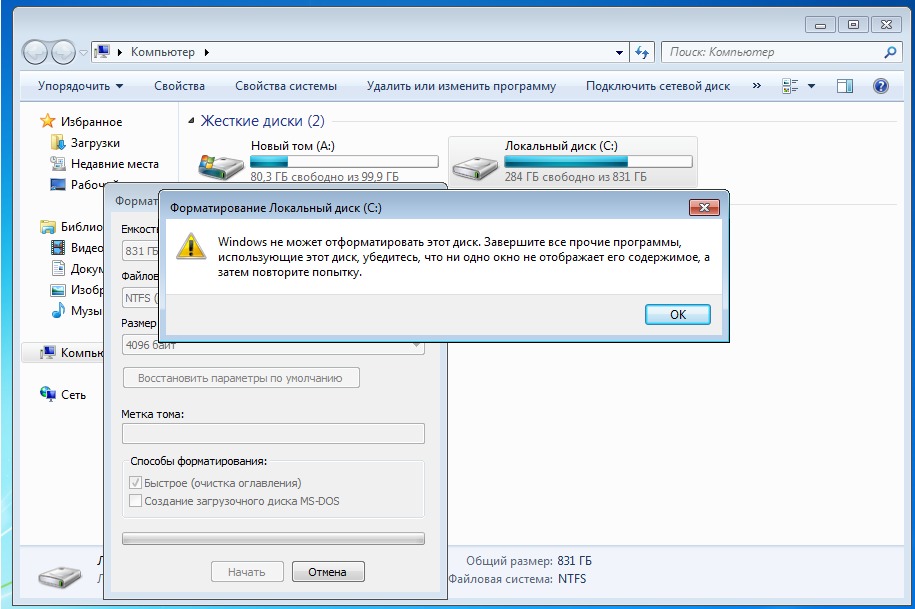 Это случилось не только с флешкой, usb-диском, разделом жесткого диска, но и с картой памяти, когда она была повреждена.
Это случилось не только с флешкой, usb-диском, разделом жесткого диска, но и с картой памяти, когда она была повреждена.
USB/HD сообщает «Диск в приводе * не отформатирован»
Проблема: Диск не читается или недоступен, он больше не работает как обычно, с уведомлением, что диск необходимо отформатировать. Ошибка «Диск не отформатирован» обычно появляется, когда вы пытаетесь открыть диск, который изменился на файловую систему RAW, и его емкость составляет 0 байт.
USB/HD сообщает «Диск в приводе * не отформатирован»
Решение: Восстановите данные с поврежденного диска/карты, а затем отформатируйте их, чтобы создать новые.
Видео — восстановление необработанной файловой системы с USB-накопителя или жесткого диска без потери данных , usb flash drvie, карта памяти, которая показывает не отформатированную ошибку бесплатно.
Читайте также: как восстановить необработанный диск
Содержание этой статьи включает:
- Дисковод не отформатирован Признаки
- 5 Исправления для «Диск не отформатирован, вы хотите отформатировать его сейчас»
- 2.
 1 Восстановление данных, когда диск не отформатирован Вы хотите отформатировать его сейчас
1 Восстановление данных, когда диск не отформатирован Вы хотите отформатировать его сейчас - 2.2 Исправить ошибку «Поврежденный диск не отформатирован»
- 2.
- Невозможно отформатировать диск, даже если он говорит, что диск в дисководе не отформатирован
Дисковод не отформатирован Признаки
Если какой-либо диск, такой как жесткий диск, переносной жесткий диск, ручка-накопитель, флэш-накопитель USB, не отформатирован, сообщение об ошибке обычно показывает:
«Диск в приводе * не отформатирован, отформатировать сейчас?»
Ошибка «Диск не отформатирован» в Windows XP
Ошибка «Диск не отформатирован» в Windows 11/10/8/7
Должен ли я форматировать диск, если он имеет ошибку «Диск не отформатирован»
Проще говоря, вы можете нажмите кнопку Да , чтобы подтвердить формат, когда вы получите уведомление о том, что диск не отформатирован, если вам не нужно восстанавливать какие-либо данные с диска. Напротив, вы должны нажать кнопку «Нет» и проигнорировать сообщение об ошибке, если вы хотите восстановить хотя бы один файл с диска.
Напротив, вы должны нажать кнопку «Нет» и проигнорировать сообщение об ошибке, если вы хотите восстановить хотя бы один файл с диска.
6 способов исправить ошибку диска «Диск на диске не отформатирован»
Исправление №1: восстановить данные перед форматированием устройства
(перейдите к шагу 2 решения, если у вас нет важных данных на диске)
Очень важно сначала вернуть все данные с недоступного устройства, когда оно сообщает о неформатированном предупреждении об ошибке.
Восстановление данных с диска, который необходимо отформатировать
Неважно, внутренний или внешний жесткий диск, SD-карта цифровой камеры, флэш-карта, CF-карта или флэш-накопитель, флешка, вы можете следить следующие шаги для восстановления данных с носителя, который необходимо отформатировать:
Видеоруководство: как спасти данные перед форматированием
Шаг 1.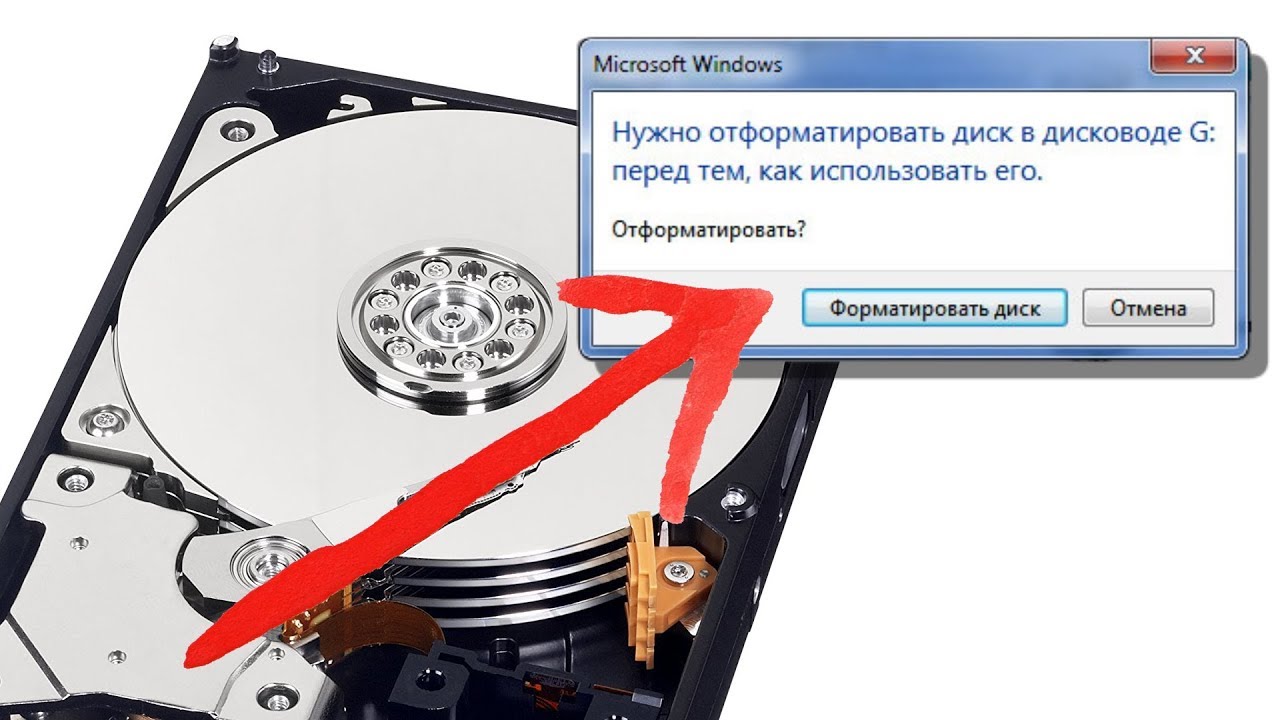 Загрузите и установите инструмент, вы увидите экран с множеством вариантов восстановления. Вы можете выбрать модуль восстановления, чтобы начать восстановление данных.
Загрузите и установите инструмент, вы увидите экран с множеством вариантов восстановления. Вы можете выбрать модуль восстановления, чтобы начать восстановление данных.
Шаг 2. Выберите диск, который не отформатирован, и позвольте программе просканировать данные внутри.
Шаг 3. Сделайте предварительный просмотр некоторых файлов и выберите нужные файлы для восстановления (сохраните восстановленные данные на другом диске).
Кредит — восстановление с диска WD, который предупреждает о необходимости форматирования disk, вот способ, который может позволить вам восстановить поврежденный неформатированный диск без форматирования следующим бесплатным способом восстановления поврежденного hd.
Видео — Как восстановить не форматированный диск без форматирования
Этот компьютер -> USB/HD, щелкните правой кнопкой мыши -> Свойства
Щелкните устройство правой кнопкой мыши и откройте его свойства
Нажмите «Проверить» в появившемся окне, а затем подтвердите восстановление.
Ошибка восстановления неотформатированного диска в Windows 11/10/8/7 с проверкой ошибок
Исправление № 3: Восстановление диска, не отформатированного в ntfs/fat32 без форматирования
Видеоруководство: Как исправить необработанный диск без форматирования
Исправление № 4: восстановление диска/внешнего USB-накопителя, не отформатированного с помощью cmd
chkdsk /f/r i: (нужно заменить i на букву съемного диска или жесткого диска)
Видеоруководство — как для восстановления неотформатированного жесткого диска с помощью chkdsk (видео показано для SD-карты, то же самое работает и для вашего поврежденного жесткого диска, который необходимо отформатировать)
youtube.com/embed/udgPQZWYZDw?start=27″ frameborder=»0″ allow=»accelerometer; autoplay; encrypted-media; gyroscope; picture-in-picture» allowfullscreen=»»>Исправление № 5: форматирование диска с помощью управления дисками быстро исправить необработанный диск / usb, если вы отформатируете его под управлением диска.
Как получить доступ к управлению дисками -> Этот компьютер -> Управление -> Управление дисками, а затем щелкните Управление дисками, чтобы загрузить информацию о носителе.
Форматирование диска в управлении дисками
Исправление № 6. Удалите диск в разделе «Управление дисками», удалив том, а затем создайте новый том для диска. водить машину. Удаление тома, а затем создание нового тома для этого диска, который необходимо отформатировать, — это быстрый способ устранить ошибку.
Удалить диск в управлении дисками
Создать раздел SD-карты в управлении дисками
Часто задаваемые вопросы — невозможно отформатировать диск
Независимо от того, форматируете ли вы внутренний жесткий диск, будь то Samsung, Seagate, WD, Kingston и т. д. или съемный диск например, флэш-накопитель, портативный жесткий диск, USB, карта памяти, microSD, miniSD, XD, CF или карта памяти, сообщение об ошибке показывает то же самое «Windows не удалось завершить форматирование».
д. или съемный диск например, флэш-накопитель, портативный жесткий диск, USB, карта памяти, microSD, miniSD, XD, CF или карта памяти, сообщение об ошибке показывает то же самое «Windows не удалось завершить форматирование».
==>> Причины и решения см. в этой статье: Windows не завершает форматирование
Дисковод не отформатирован Вы хотите отформатировать его сейчас — Windows XP
Это сообщение об ошибке обычно появляется в Windows XP при попытке открыть неотформатированный внутренний или внешний жесткий диск. Windows XP — это операционная система Microsoft, которую используют многие пользователи ПК, поэтому многие люди получают более или менее одно и то же сообщение об ошибке.
Вам необходимо отформатировать диск в дисководе, прежде чем вы сможете его использовать — Windows 10/7
Наряду с разработкой операционной системы Microsoft, на диске появилось сообщение об ошибке «Не отформатировано» «Вам необходимо отформатировать диск в дисководе прежде чем вы сможете использовать его» в Windows. Хотя предупреждающее сообщение отличается от Windows XP, оно имеет то же значение, а именно: у вас нет возможности получить доступ к диску, если вы не отформатируете его.
Хотя предупреждающее сообщение отличается от Windows XP, оно имеет то же значение, а именно: у вас нет возможности получить доступ к диску, если вы не отформатируете его.
Когда вы столкнулись с уведомлением о том, что ваш диск не отформатирован, у нас есть решения для вас, независимо от того, подтвердили ли вы выполнение форматирования или все еще сохраняете его Диск RAW ( Файловая система RAW ). Ключевым моментом является предотвращение перезаписи диска, содержащего ваши данные. Другими словами, даже если вы по ошибке отформатировали диск, когда он просит переформатировать, у вас все еще есть возможность выполнить восстановление данных перед записью новых данных на диск. (В любом случае настоятельно рекомендуется не форматировать диск в случае неожиданной перезаписи или возникновения проблем, поэтому прекратите использование дисковода, если вы еще не переформатировали его!)
>> Загрузите утилиту восстановления данных, чтобы получить потерянные данные с любого устройства, включая SD, XD, CF, micro SD, флешку, внешний жесткий диск, флэш-накопитель и т. д. Она проста и удобна в использовании. Вы можете забрать свои файлы обратно. Попробуй сейчас!
д. Она проста и удобна в использовании. Вы можете забрать свои файлы обратно. Попробуй сейчас!
Связанный ресурс
Диск не отформатирован по сравнению с файловой системой RAW
Вы получите сообщение об ошибке не отформатировано, когда диск находится в формате RAW или другой носитель данных, такой как карта памяти SD, USB-накопитель, портативный жесткий диск превращается в СЫРОЙ.
Вот некоторые пользователи, сталкивающиеся с одной и той же проблемой, связанной с проблемой отсутствия форматирования. Давайте посмотрим на случаи:
Случай 1 :
Жесткий диск: внешний 160-гигабайтный дисковод FireWire от Maxtor.
ОС: Windows 2000 Advanced Server
Windows внезапно перестала распознавать данные на диске, когда я пытался решить проблему конфликта ресурсов звуковой карты. До этого я мог получить доступ к диску и данным без каких-либо проблем. В настоящее время, когда я пытаюсь получить доступ к диску/диску, я получаю сообщение « Диск в дисководе E: не отформатирован.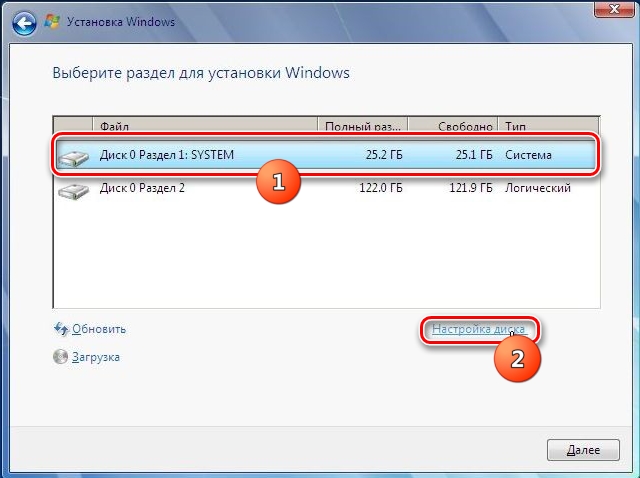 Вы хотите отформатировать его сейчас? «. Может ли это быть проблемой драйвера файловой системы? Потому что файловая система теперь RAW. Если да, то где я могу получить драйвер? Я думаю, что раньше на диске была файловая система FAT32, так как внешние диски предварительно отформатированы под FAT32 и Я не помню, чтобы его менял.Данные на диске очень важны!Пожалуйста, помогите!
Вы хотите отформатировать его сейчас? «. Может ли это быть проблемой драйвера файловой системы? Потому что файловая система теперь RAW. Если да, то где я могу получить драйвер? Я думаю, что раньше на диске была файловая система FAT32, так как внешние диски предварительно отформатированы под FAT32 и Я не помню, чтобы его менял.Данные на диске очень важны!Пожалуйста, помогите!
Случай 2 — Другая такая же проблема :
Использование XP
Две недели назад я использовал свой диск D для резервного копирования файлов и «Мой документ», помещенный на диск C. Каждую неделю или около того я делал резервную копию всех файлов из «Моих документов» на диске C в «Мои документы» на диске D. Сегодня пытался сделать то же самое, но получил сообщение об ошибке, в котором говорилось, что диск в диск не отформатирован и запрашиваю формат. Я не могу получить доступ к файлам и моим резервным копиям файлов «Мои документы» на диске D. Должен ли я просто сказать «да», чтобы отформатировать его и не беспокоиться об этом?
Решение : Все эти два случая связаны с проблемой формата, вам нужно найти утилиту восстановления, такую как iCare Data Recovery Pro, которая может помочь вам восстановить ваши файлы с диска RAW (файловая система) или даже с отформатированного диска.
 В Windows 10 для этого проще всего использовать поиск в панели задач: вводим «Командная строка», нажимаем правой кнопкой мыши по найденному результату, выбираем пункт «Запуск от имени администратора». Другие способы запустить командную строку от имени администратора.
В Windows 10 для этого проще всего использовать поиск в панели задач: вводим «Командная строка», нажимаем правой кнопкой мыши по найденному результату, выбираем пункт «Запуск от имени администратора». Другие способы запустить командную строку от имени администратора.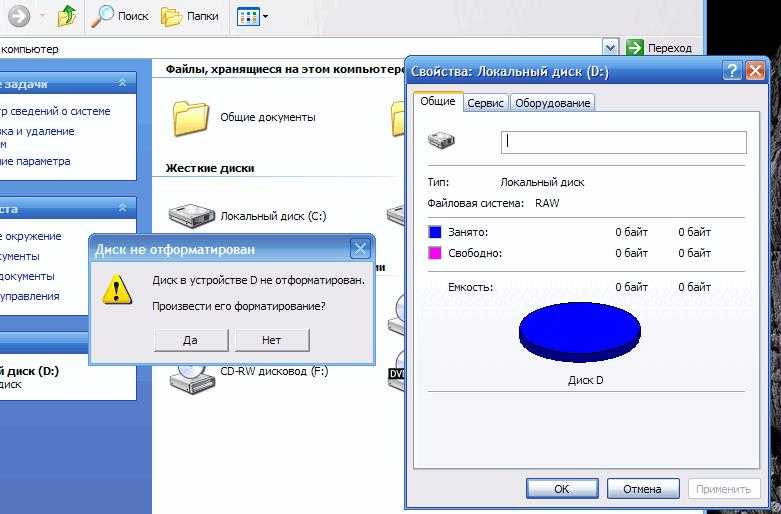
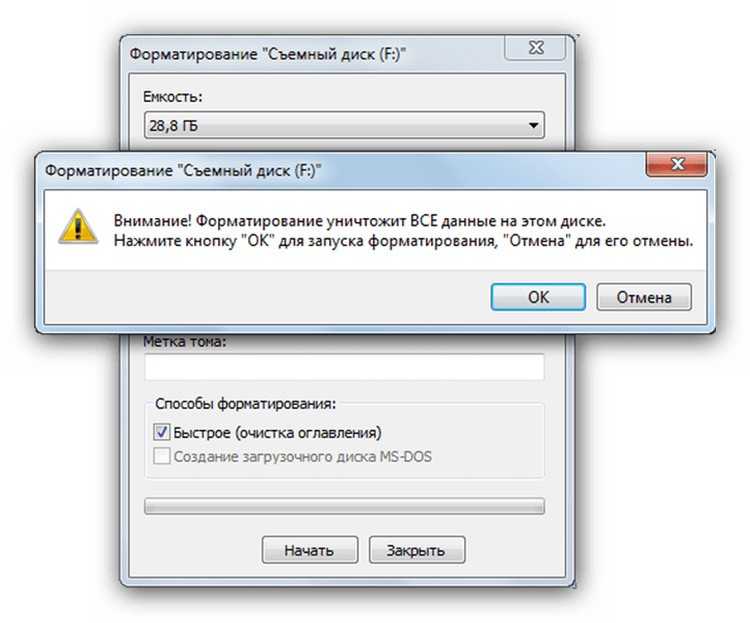
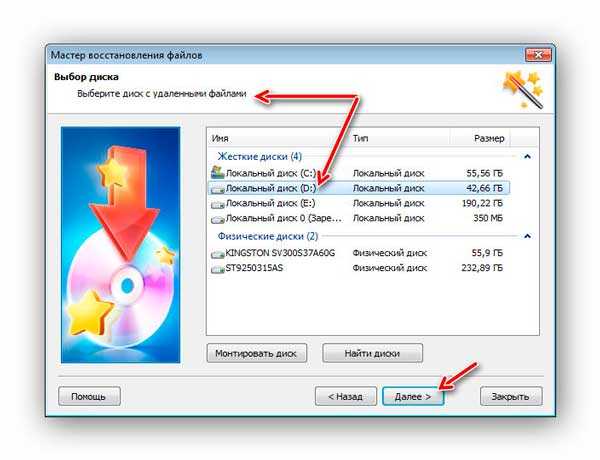
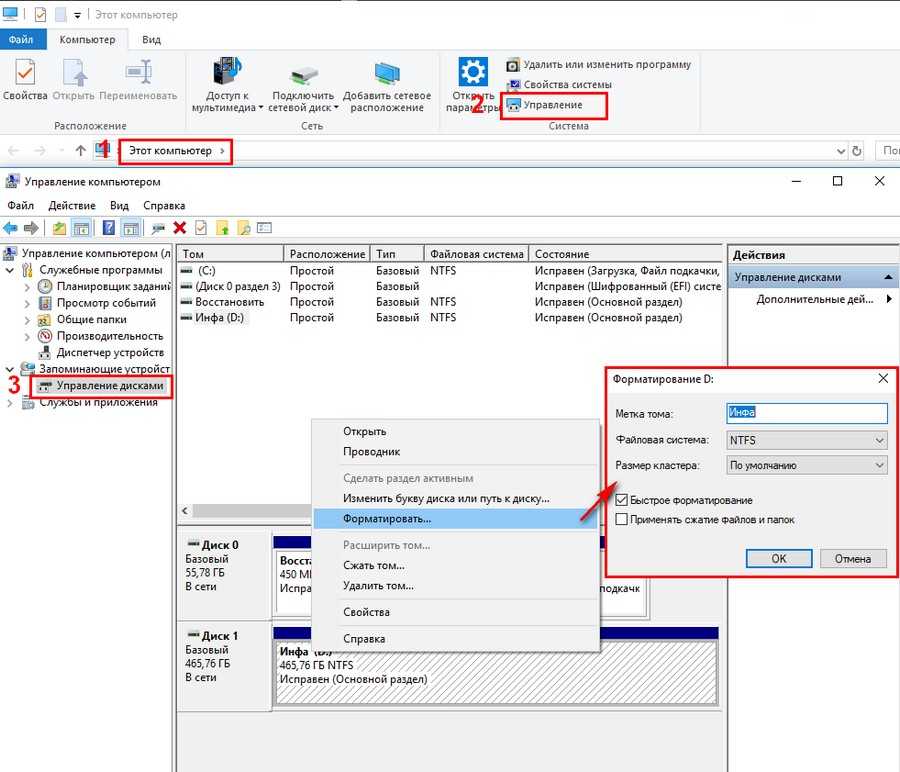 Нажмите Enter для продолжения, когда структура диска будет соответствовать той, что должна быть.
Нажмите Enter для продолжения, когда структура диска будет соответствовать той, что должна быть.  1 Восстановление данных, когда диск не отформатирован Вы хотите отформатировать его сейчас
1 Восстановление данных, когда диск не отформатирован Вы хотите отформатировать его сейчас
Ваш комментарий будет первым